- Autor Jason Gerald [email protected].
- Public 2023-12-16 11:16.
- Zadnja promjena 2025-01-23 12:19.
Ovaj wikiHow vas uči kako spremiti datoteku Google tablice na računalo. Google tablice automatski će spremiti vaš napredak u radu. Međutim, datoteke Google tablica možete spremiti i na računalo ili Google disk.
Korak
Metoda 1 od 2: spremanje datoteka na Google disk
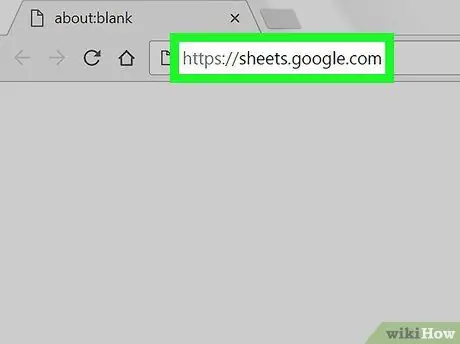
Korak 1. Posjetite
Ako još niste prijavljeni na svoj Google račun, slijedite upute na zaslonu za prijavu.
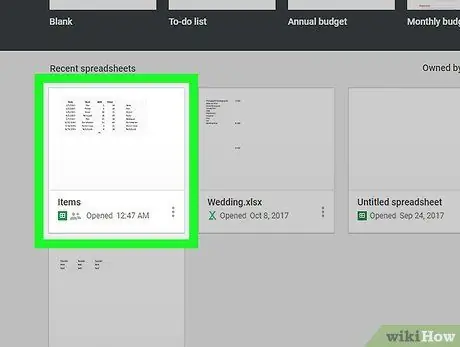
Korak 2. Pritisnite list koji želite spremiti
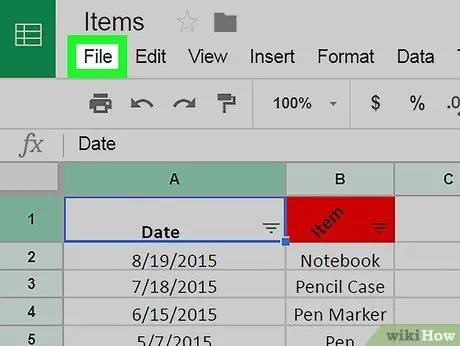
Korak 3. Pritisnite gumb Datoteka
Nalazi se u gornjem lijevom kutu zaslona.
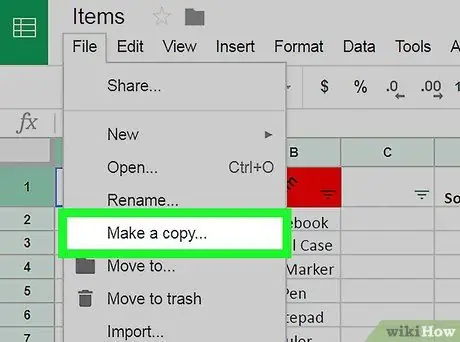
Korak 4. Pritisnite Napravi kopiju…
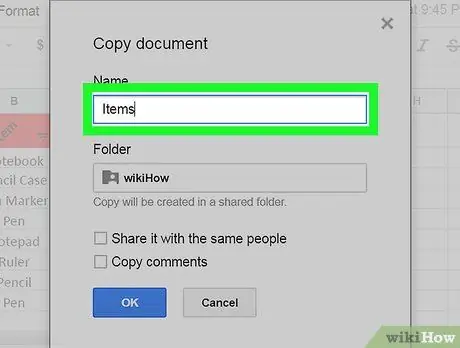
Korak 5. Zapišite naziv datoteke
U početku će datoteka imati isti naziv kao i prije. Međutim, izraz "Kopiraj" bit će dodan na početku naziva datoteke. Promjena naziva datoteke nije obavezna.
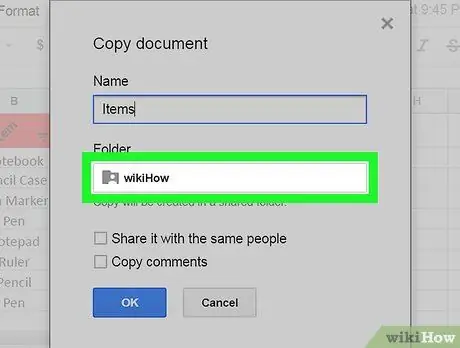
Korak 6. Odaberite mapu Google disk
Kliknite izbornik pod "Mapa", a zatim odaberite željeno mjesto.
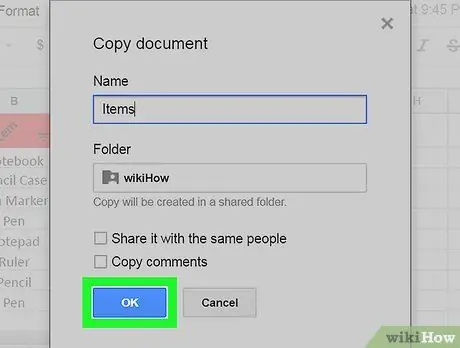
Korak 7. Pritisnite U redu
Sada je ova datoteka Google tablica spremljena u mapu Google diska.
Metoda 2 od 2: Preuzimanje datoteka na računalo
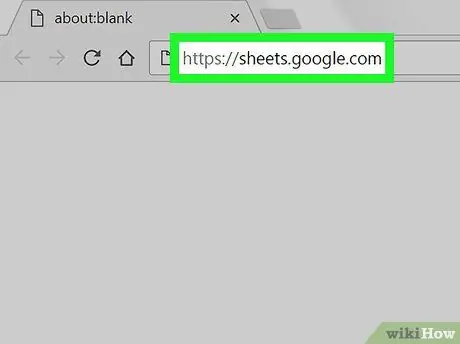
Korak 1. Posjetite
Ako još niste prijavljeni na svoj Google račun, slijedite upute na zaslonu za prijavu.
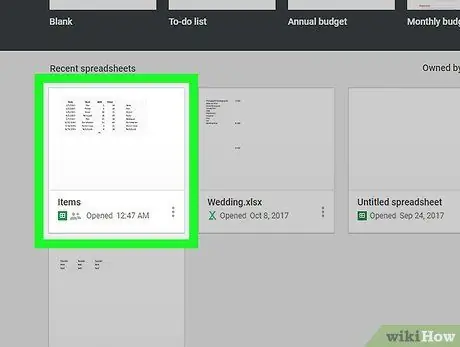
Korak 2. Kliknite datoteku lista koju želite preuzeti
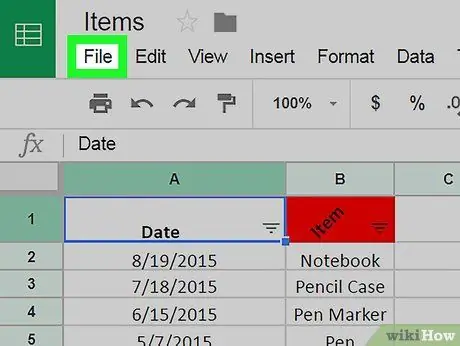
Korak 3. Pritisnite izbornik Datoteka
Nalazi se u gornjem lijevom kutu zaslona.
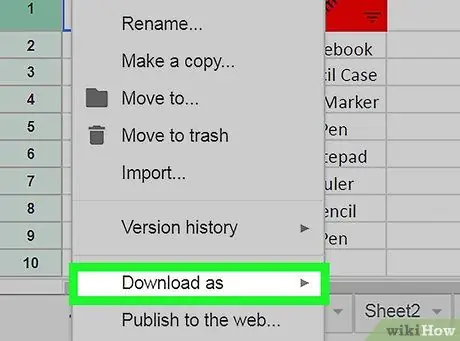
Korak 4. Pritisnite Preuzmi kao
Pojavit će se drugi izbornik.
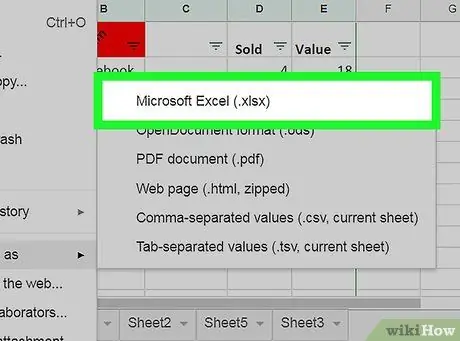
Korak 5. Odaberite format datoteke za preuzimanje
Ako želite kasnije urediti datoteku u obliku proračunske tablice, odaberite format Microsoft Excel (.xlsx).
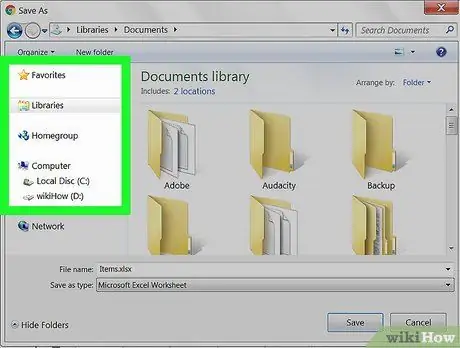
Korak 6. Odaberite odredišnu mapu
Ovo je mapa koja će pohraniti datoteke na vašem računalu.
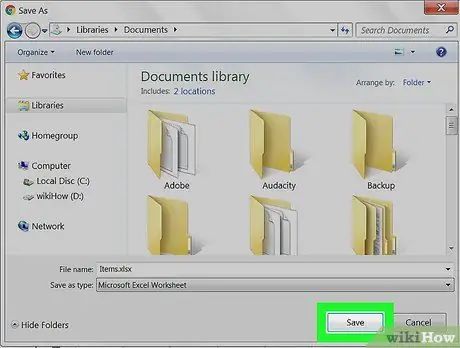
Korak 7. Pritisnite Spremi
Datoteka Google tablice preuzet će se i spremiti u odabranu mapu. Ovaj format datoteke također će se podudarati s onim koji ste prethodno odabrali.






